iMobieのお客様へ緊急のお知らせ:ソフトウェアの利用期間を無料で3ヶ月延長するための手続きをお願いします
この記事では、OPPOスマホのロック解除方法に焦点を当てています。公式のサービスセンターや、専門ソフトの使用、そして設定の変更を通じて、ユーザーが直面する一般的な問題を効果的に解決するための具体的な手順を提供しています。
OPPOスマホの画面ロックが解除できなくなった経験はありませんか?指紋認証がうまくいかない、パスワードを忘れてしまった、あるいは画面がフリーズしてしまってスワイプができないなど、原因はさまざまです。こうしたトラブルに直面すると、つい焦ってしまい、どうすればいいのか途方に暮れてしまうことでしょう。
インターネットで「OPPOの画面ロックを解除」と検索すれば、さまざまな解決方法が見つかりますが、多くは古かったり、特定の機種に合わなかったりします。時間を無駄にした経験がある方も多いでしょう。そこで本記事では、最新のOPPOスマホに対応した、安全で効果的なロック解除方法を紹介します。初期化せずにデータを守りつつ、画面ロックを解除する手順を詳しく解説しますので、ぜひ最後までご覧ください。
OPPOスマホの画面ロックが解除できない場合、まず考えられる解決策の一つが、OPPOアカウントを使ってパスワードをリセットし、再度ロックを解除する方法です。OPPOは公式にパスワードをリセットするサービスを提供しており、このサービスを使えば簡単に新しいパスワードを設定できます。具体的な操作手順は以下の通りです。
ただし、この方法を利用するためには、あらかじめOPPOアカウントに登録しており、そのアカウントが現在も有効である必要があります。もし、OPPOアカウント自体を忘れてしまった場合や、本人確認ができない場合は、別の方法を検討する必要があります。
OPPOがロックされた場合、公式のサービスセンターでロック解除を依頼するのも一つの解決策です。OPPO公式のアフターサービスセンターでは、専門のスタッフが安全かつ確実にロックを解除してくれます。以下は、その手順です。
OPPOの公式サービスセンターでのロック解除は、安全で確実な方法ですが、事前準備と正確な情報提供が重要です。安心してスマホを再び使用できるよう、これらのポイントを押さえておきましょう。
OPPOなどのAndroidデバイスで、ホーム画面がロックされてしまい、パスワードを忘れた場合、DroidKitを使用することで、ロックを解除することができます。このツールは、強力かつ便利なアンロックソリューションとして広く利用されています。DroidKitは、Androidデバイス向けに開発された多機能ツールで、パスワードを忘れた場合の画面ロック解除を含め、データリカバリやシステム修復など、さまざまな機能を備えています。直感的な操作で誰でも簡単に利用できるのが特徴です。
Step1.公式サイトからDroidKitをダウンロードし、インストール後に起動します。「画面ロックを削除」を選択します。

Androidデバイスマネージャーでロックを解除する方法
Step2.次の画面で「開始」ボタンをクリックし、手順に従って進みます。

Androidスマホの画面ロックを解除する方法
Step3.構成ファイルのダウンロードと準備が必要です。完了後、「今すぐ解除」をクリックします。

Androidスマホの画面ロックを解除する方法
Step4.使用しているデバイスのブランドを選択します。もしリストにない場合は、画面下部の指示に従います。

Androidスマホの画面ロックを解除する方法
Step5.表示される指示に従って操作を続けます。
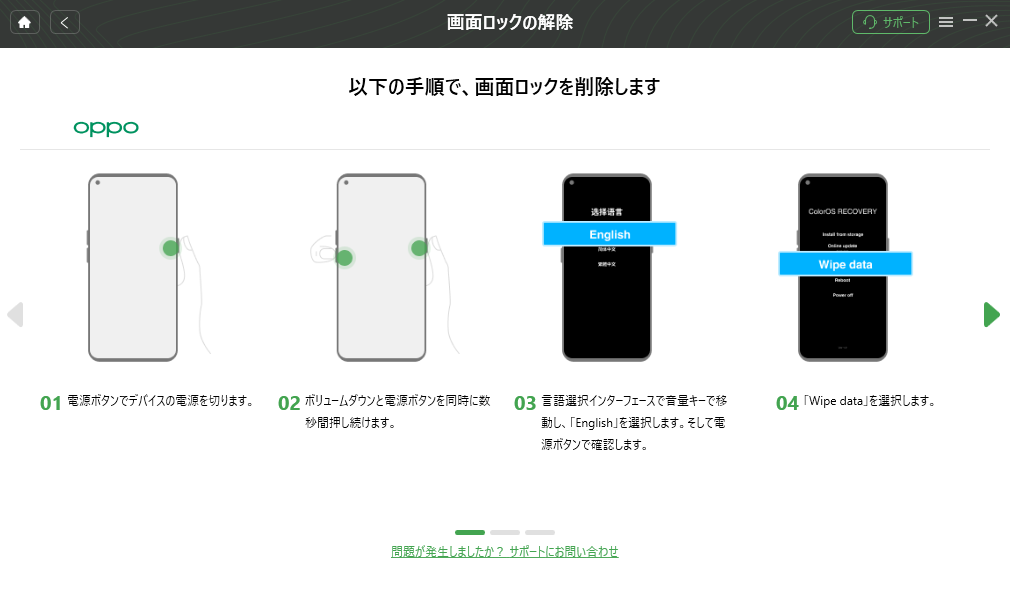
指示に従って操作
Step6.手順が完了したら、デバイスを再起動し、ロックが解除されたことを確認します。

Androidスマホの画面ロックを解除する方法
Step7.ロック解除後、スマートフォンを通常通り設定して使用を再開します。

Androidスマホの画面ロックを解除する方法
DroidKitを使えば、OPPOを含む多くのAndroidデバイスで、パスワードを忘れた際でも効率的に画面ロックを解除できます。画面ロック解除に加え、データ復旧やシステム修復といった機能も備えており、全体的に信頼性が高いツールです。
このメッセージは、ホーム画面のレイアウトがロックされているために表示されます。解除するには、以下の手順をお試しください。「設定」 アプリを開き>「ディスプレイ」 メニューを選択>「ホーム画面」 を選び、「ホーム画面のレイアウトをロック」 をオフにします。
この状況は、ホーム画面が固定されているために発生します。以下の手順で解除してください。「設定」 アプリを開き>「ホーム画面とロック画面」 を選択>「ホーム画面を固定する」 をオフにします。
この記事では、OPPOなどのAndroidデバイスで発生する画面ロックの問題を解決する複数の方法をご紹介しました。特に、DroidKitというソフトを推奨しています。このツールを使用すると、多くの場合、安全かつ迅速にデバイスのロックを解除することができます。また、OPPOアカウントを活用することで、初期化しないでデバイスのロックを解除することも可能です。これにより、大切なデータを保持しながら問題を解決できます。
製品関連の質問?迅速な解決策については、サポートチームにお問い合わせください >